

|
本站电脑知识提供应用软件知识,计算机网络软件知识,计算机系统工具知识,电脑配置知识,电脑故障排除和电脑常识大全,帮助您更好的学习电脑!不为别的,只因有共同的爱好,为软件和互联网发展出一分力! 说起PDF加密大家再熟悉不过了,加密的目的就是保护文档的安全。 通过Acrobat,三个步骤,即可轻而易举的实现PDF加密。 当然,Acrobat也为简简单单的加密,赋予了更多的选择。 ?
? 文档加密Acrobat的加密功能可以在文档的属性中找到。 打开PDF文档的属性有两种方式:
? 在打开的对话框中,“安全性”标签页,就是PDF加密功能。(该页面的其他功能会在以后的文章中,根据使用场景逐一介绍)
安全性标签页 Arcobat提供了多种“安全性方法”,对于我们一般用户来说,最常用的,就是“口令安全性”了。
口令安全性 而加密涉及到的口令有两种,一种是“打开口令”,另一种是“许可口令”。 打开口令“打开口令”,顾名思义,就是在打某个文档的时候,需要录入密码。 Acrobat还会检测我们的密码强度,实际上,这个密码强度监控感觉有点鸡肋。
密码强度监控 在录入密码后,Acrobat会提示我们确认密码,点击两次确定。 在关闭文档时需要注意,我们还要对该文档进行保存,才能完成对文档的加密。 下次打开加密的文档时,就需要输入密码了。
提示输入密码 许可口令
许可口令 “许可口令”,这种加密方式主要用来限定编辑。 我们可以设置文档是否允许被打印,允许被编辑。 在这里,我们将“允许打印”与“允许更改”都设为“无”。 即,需要输入密码才能启用编辑,而打印则始终会被禁止。 当然,这两个选项也提供了一些其他的配置,大家可以自行体会。
? 点击确定后,Acrobat会再次提示我们确认密码,需要点击两次确定。 关闭文档时,需要进行保存,即完成了许可加密。 被许可口令加密的文档,其打印功能呈现灰色,为不可用状态。 进入编辑模式,需要输入口令,才能开启编辑。
加密编辑模式 在软件的界面左侧,也可以看见“安全性设置”。 在这里,可以快速设置文档的加密情况。
完全性设置 取消口令想要取消文档的加密状态非常简单。 再次打开文档属性,来到“安全性”标签页。
? Acrobat会提示我们,是否要删除该文档的加密设置,点击确定即可。 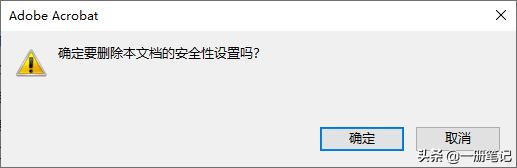 学习教程快速掌握从入门到精通的电脑知识。 |
温馨提示:喜欢本站的话,请收藏一下本站!